Centos安装迁移gitlab
一、下载安装
#
##安装依赖
yum -y install policycoreutils openssh-server openssh-clients postfix policycoreutils-python
##命令下载安装
curl https://packages.gitlab.com/install/repositories/gitlab/gitlab-ce/script.rpm.sh | sudo bash
yum install gitlab-ce
##手动下载安装
wget https://mirrors.tuna.tsinghua.edu.cn/gitlab-ce/yum/el7/gitlab-ce-17.1.1-ce.0.el7.x86_64.rpm
rpm -ivh gitlab-ce-17.1.1-ce.0.el7.x86_64.rpm 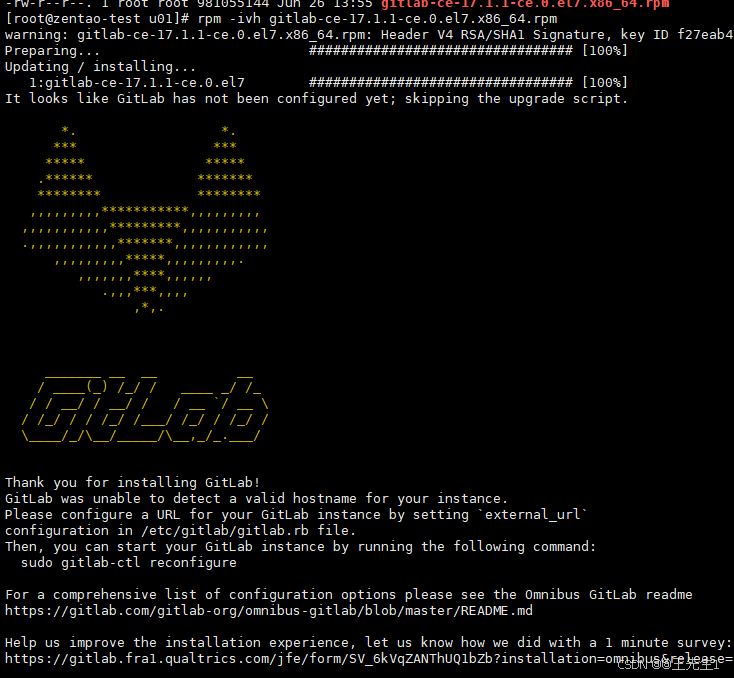
二、配置rb修改,起服务。
#
[root@zentao-test gitlab]# systemctl status postfix
[root@zentao-test gitlab]# systemctl enable postfix
[root@zentao-test gitlab]# firewall-cmd --add-service=ssh --permanent
[root@zentao-test gitlab]# firewall-cmd --add-service=http --permanent
[root@zentao-test gitlab]# firewall-cmd --reload
[root@zentao-test gitlab]# vim /etc/gitlab/gitlab.rb
external_url 'http://gitlab.test.com'
##配置邮箱通知,qq邮箱为例
##[qq邮箱如何获取授权码](https://blog.csdn.net/qq_44637753/article/details/126717153)
# gitlab_rails['gitlab_email_from'] = '1349***626@qq.com'
# gitlab_rails['gitlab_email_display_name'] = 'Gitlab'
# gitlab_rails['gitlab_email_reply_to'] = '1349***626@qq.com'
# gitlab_rails['smtp_enable'] = true
# gitlab_rails['smtp_address'] = "smtp.qq.com" ##smtp.163.com
# gitlab_rails['smtp_port'] = 465
# gitlab_rails['smtp_user_name'] = "1349***626@qq.com"
# gitlab_rails['smtp_password'] = "qq授权码"
# gitlab_rails['smtp_domain'] = "smtp.qq.com"
# gitlab_rails['smtp_authentication'] = "login"
# gitlab_rails['smtp_enable_starttls_auto'] = false
# gitlab_rails['smtp_tls'] = true
# gitlab_rails['smtp_pool'] = false
#unicorn['worker_processes'] = 2 ##14注释
postgresql['max_worker_processes'] = 4
nginx['listen_port'] = 9099
nginx['worker_processes'] = 2
##如果需要https,自制ssl证书后
#nginx['enable'] = true
#nginx['client_max_body_size'] = '2048m'
#nginx['redirect_http_to_https'] = true #取消#号 更改注释并为true
#nginx['ssl_certificate'] = "/etc/gitlab/ssl/gitlab.test.com.crt" #更改路径
#nginx['ssl_certificate_key'] = "/etc/gitlab/ssl/gitlab.test.com.key" #更改路径
##重新加载配置,启动gitlab
[root@zentao-test gitlab]# gitlab-ctl reconfigure
##运行在ruby_block[wait for logrotate service socket] action run卡住情况下
##新开终端运行下列命令,不终止
/opt/gitlab/embedded/bin/runsvdir-star
##邮箱测试
[root@zentao-test gitlab]# gitlab-rails console
> Notify.test_email('1349***626@qq.com','test Gitlab Email','Test').deliver_now邮件发送成功


三、访问web,个人偏好设置。
cpp
##防火墙放通
[root@zentao-test gitlab]# firewall-cmd --add-port=9099/tcp --permanent
success
[root@zentao-test gitlab]# firewall-cmd --reload
[root@zentao-test gitlab]# cat /etc/gitlab/initial_root_password
Password: RN5rmZUR2JHOUWHWS4DfBx0H+IZPGoN7dFSPWKS60kw=##nginx监听端口:9099访问:ip:9099
##个人偏好设置,中文

四、数据迁移
注:GitLab不能跨版本升级。
1、查看当前GitLab版本
cpp
[root@zentao-old gitlab]# cat /opt/gitlab/embedded/service/gitlab-rails/VERSION2、备份旧服务器的文件
cpp
##默认备份文件在 /var/opt/gitlab/backups/
[root@zentao-old backups]# gitlab-rake gitlab:backup:create
##手动备份/etc/gitlab目录以下两个文件到迁移服务器目录下
gitlab-secrets.json 主
gitlab.rb 次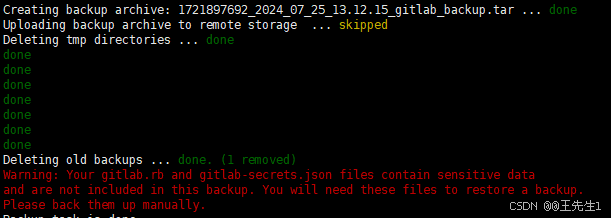
3、将上述备份文件拷贝到新服务器同一目录下,恢复GitLab
cpp
## 将备份文件权限修改为777,避免出现权限不够的问题
[root@zentao-new backups]# scp -r 192.168.10.146:/var/opt/gitlab/backups/1721897692_2024_07_25_13.12.15_gitlab_backup.tar /var/opt/gitlab/backups/
[root@zentao-new backups]# chmod 777 1721897692_2024_07_25_13.12.15_gitlab_backup.tar4、停止新gitlab数据连接服务
cpp
[root@zentao-new gitlab]# gitlab-ctl stop unicorn
[root@zentao-new gitlab]# gitlab-ctl stop sidekiq5、恢复备份文件到GitLab
cpp
##备份文件编号省略_gitlab_backup.tar
##gitlab-rake gitlab:backup:restore BACKUP=备份文件编号
[root@zentao-new gitlab]# gitlab-rake gitlab:backup:restore BACKUP=1721897692_2024_07_25_13.12.15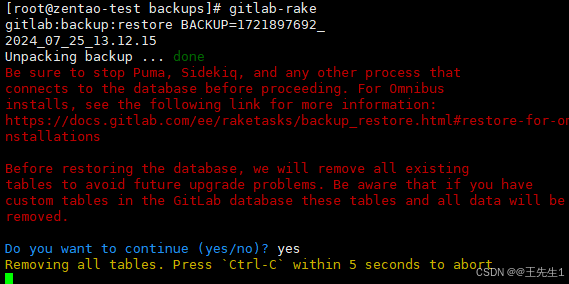
6、启动GitLab,验证
cpp
[root@zentao-new gitlab]# gitlab-ctl start
[root@zentao-new gitlab]# gitlab-ctl restart